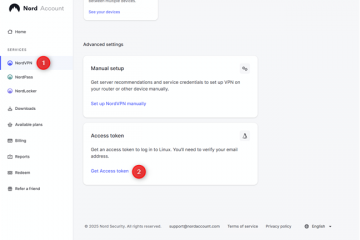Att radera eller flytta stora filer är en effektiv metod för att frigöra lagringsutrymme för att få ut maximalt av befintliga resurser. Det är dock inte lätt att hitta en stor fil eller lista över dem, särskilt om du inte är medveten om filplatserna.
Det kan vara ganska överväldigande och tidskrävande att söka i stora filer i högarna av hundratals och tusentals filer som finns i olika kataloger, partitioner och till och med diskar. Men det finns några lösningar för att underlätta sorteringsprocessen.
Om du inte vill gå igenom alla dina filer manuellt för att separera några gigantiska filer, så är den här artikeln förberedd för dig.
Hur hittar man de största filerna?
Filhantering i Windows är avsevärt enkelt med hjälp av olika tillgängliga verktyg som Windows Explorer, Command Prompt, etc. Oavsett om du vill frigöra värdefullt utrymme på din arbetsdisk eller hantera filerna på dem, är det viktigt att sortera filer i vardagen. datoranvändning.
Här är några sätt att sortera de största filerna på Windows:
Med File Explorer
Du kommer att kunna hitta de största filerna i själva Windows-filen explorer, som ger några sorteringsalternativ i dess verktygsfält. Eftersom den här metoden inte visar dolda filer som standard, låt oss se till att ingen fil på Windows är dold från din vy först.
Följ stegen nedan för att göra det:
Tryck på tangenterna Windows + E för att öppna Utforskaren i Windows. Välj sedan Visa.
 Från rullgardinsmenyn väljer du Visa och markerar alternativet Golda objekt .
Från rullgardinsmenyn väljer du Visa och markerar alternativet Golda objekt . 
 När de dolda filerna är inställda att visas, navigera till enheten du vill söka på. Expandera sedan rullgardinsmenyn Sortera .
När de dolda filerna är inställda att visas, navigera till enheten du vill söka på. Expandera sedan rullgardinsmenyn Sortera . Klicka på Gruppera efter och välj Storlek.
Klicka på Gruppera efter och välj Storlek.
 Välj Detaljer från vyn rullgardinsmeny.
Välj Detaljer från vyn rullgardinsmeny.
 När sedan klickar du på rullgardinsmenyn till höger för att Storlek .Välj önskat storleksintervall (Gigantiskt, helst).
När sedan klickar du på rullgardinsmenyn till höger för att Storlek .Välj önskat storleksintervall (Gigantiskt, helst).

Det kommer att lista filerna inom det valda intervallet. Den exakta filstorleken kan också ses under sektionen Storlek i tabellformatslistan.
Eller så kan du använda sökrutan i Windows Explorer för att se listan över stora filer. Följ stegen för att använda den:
Välj bara önskad enhet du vill söka i, eller Den här datorn för att skanna alla enheter. Inmatningsstorlek: gigantisk i sökfältet och tryck på Retur.
 Utforskaren visar alla filer som är större än 4 GB stark >. För att sortera listan från stora filer (överst) till små filer (nederst), måste du välja Sortera>Mer>Storlek.
Utforskaren visar alla filer som är större än 4 GB stark >. För att sortera listan från stora filer (överst) till små filer (nederst), måste du välja Sortera>Mer>Storlek.

Obs: Vi rekommenderar endast att visa dolda filer och INTE skyddade operativsystemfiler. Oavsiktlig radering av systemfilen kan göra operativsystemet instabilt.
Använda kommandotolken
Ett alternativ till sorteringsprocessen skulle vara ett mer flexibelt kommando med kommandotolken. Med detta kommer du att kunna skapa ett textdokument med en lista över filer som är större än ett angivet värde. Följ stegen nedan för att göra det:
Tryck på Windows + R för att öppna Kör. Skriv cmd och tryck på Retur. Kör kommandot:
forfiler/S/M */C “cmd/c if @fsize GEQ
Ersätt’

För varje MB som du vill mata in måste du lägga till 6 nollor vid slutet av siffran. För att till exempel visa en storlek större än 6 MB krävs indata 6000000; för 60MB skulle inmatningen vara 60000000 och så vidare.
Kommandot skulle lista alla filer större än det angivna inmatningsvärdet.
Använda Powershell
Du kan till och med köra ett kommando på Windows Powershell för att sortera filerna efter storlek. Kommandot fungerar på samma sätt som CMD men med en annan syntax.
Ett övertag för att använda Powershell är att du kan skapa en lista baserad på de variabler du vill se, som Namn, CreationTime(Datum), Length(Size), etc. Här är stegen för att göra det:
Öppna dialogrutan Kör . Skriv powershell och tryck på Retur.
 Kör nu följande kod:
Kör nu följande kod:
Get-ChildItem-File | Where-Object {$_.Length-gt 

Och även här är
Använda dedikerade verktyg
File.net tillhandahåller ett gratis verktyg som heter Largest Files Finder för att skanna och lista de 100 största filerna som finns på dina diskar. Ladda ner den från deras hemsida och dubbelklicka på top100files.exe-filen. Tryck på Kör-knappen så är du igång.
Ingen installation behövs; verktyget kommer omedelbart att börja skanna din disk och lista de största filerna uppifrån och ned.
Ett annat gratis verktyg för detta ändamål är WinDirStat. Du kan ladda ner den från deras webbplats och följa stegen för att hitta stora filer:
Dubbelklicka på den körbara filen och klicka på Kör. Gå längs anvisningarna på skärmen för att slutföra installationen. Starta programmet och välj vilken enhet du vill kontrollera för stora mappar och filer. Klicka på knappen OK och låt den skanna.
 Den kommer att lista hierarkin av volymer>mappar>filer baserat på storlek. Du kan klicka på + ikonen för att expandera och se listan.
Den kommer att lista hierarkin av volymer>mappar>filer baserat på storlek. Du kan klicka på + ikonen för att expandera och se listan.
Eller, om du vill välja något annat verktyg förutom WinDirStat, finns det några andra tredjepartsverktyg tillgängliga som du kan använda för att hitta de största filerna på Windows.